
Table des matières:
- Étape 1: Lancer SkiiiD
- Étape 2: Sélectionnez Arduino UNO
- Étape 3: ajouter un composant
- Étape 4: Rechercher ou trouver un composant
- Étape 5: Sélectionnez Détecter l'humain HC-SR501
- Étape 6: indication et configuration des broches
- Étape 7: Vérifiez le module ajouté
- Étape 8: Code SkiiD de détection humaine HC-SR501
- Étape 9: Contact et commentaires
- Auteur John Day [email protected].
- Public 2024-01-30 09:05.
- Dernière modifié 2025-01-23 14:45.
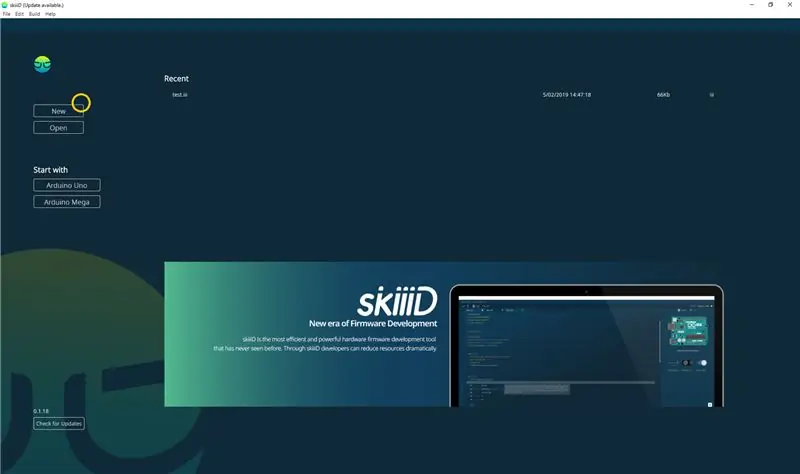

Un tutoriel pour développer Detect Human HC-SR501 avec skiiiD.
Étape 1: Lancer SkiiiD
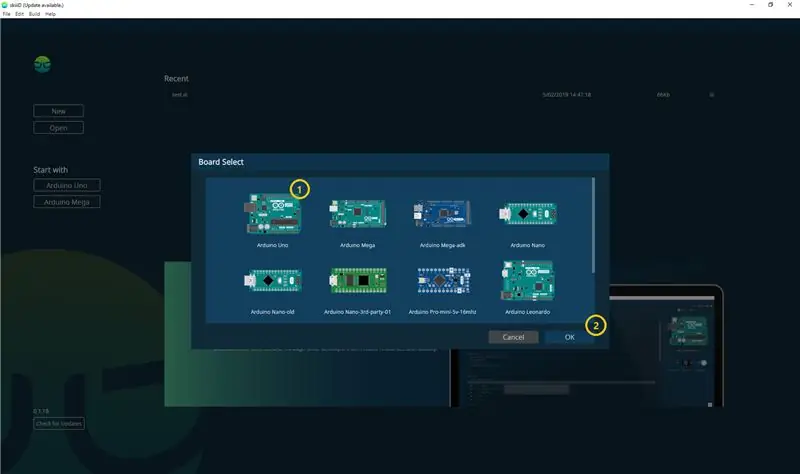
Lancez skiiiD et sélectionnez le bouton Nouveau
Étape 2: Sélectionnez Arduino UNO
Sélectionnez ① Arduino Uno, puis cliquez sur le bouton ② OK
* Ceci est un tutoriel, et nous utilisons Arduino UNO. D'autres cartes (Mega, Nano) ont le même processus.
Étape 3: ajouter un composant
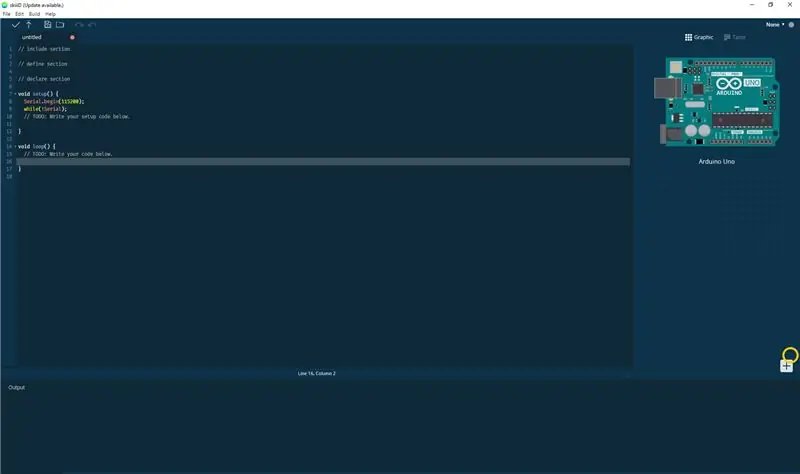
Cliquez sur '+' (bouton Ajouter un composant) pour rechercher et sélectionner le composant.
Étape 4: Rechercher ou trouver un composant
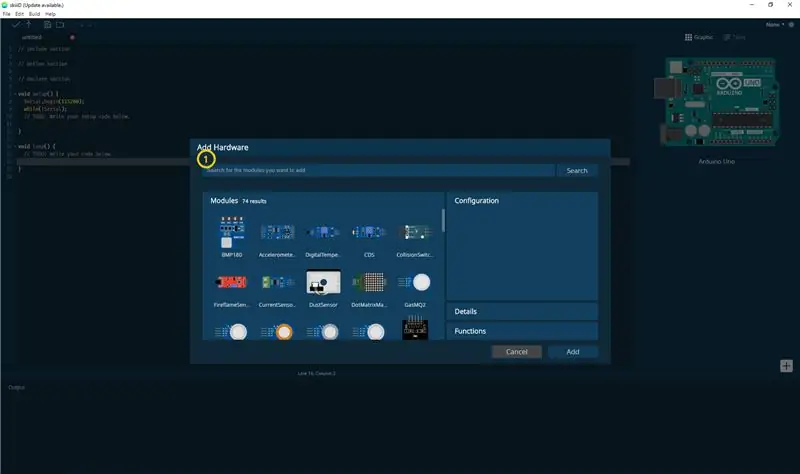
① Tapez « Detect » dans la barre de recherche ou recherchez le Detect Human HC-SR501 dans la liste.
Étape 5: Sélectionnez Détecter l'humain HC-SR501
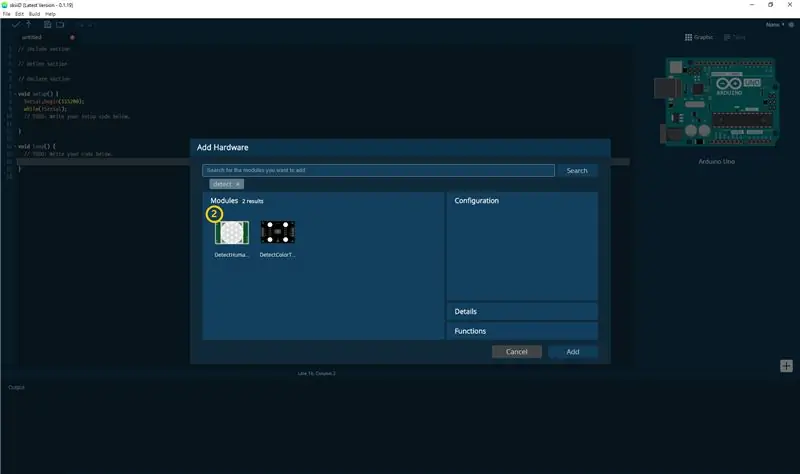
② Sélectionnez le module de détection humaine HC-SR501
Étape 6: indication et configuration des broches
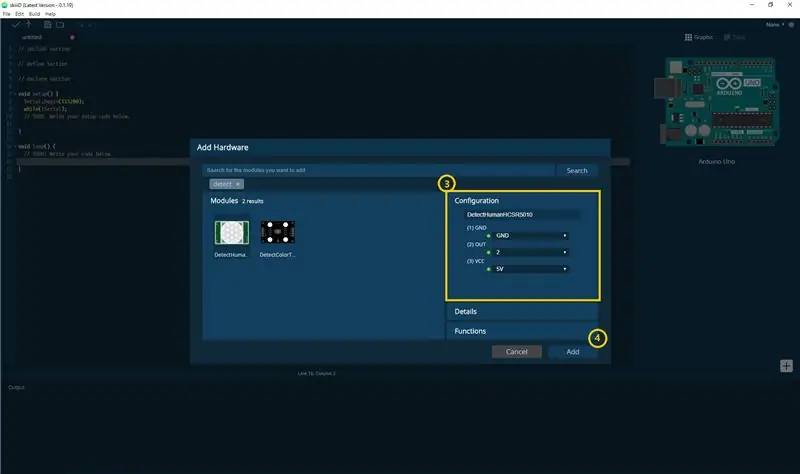
#4 alors vous pouvez voir l'indication de broche ③. (Vous pouvez le configurer.)
* Ce module a 3 broches pour se connecter
SkiiiD Editor indique automatiquement le réglage des broches * configuration disponible
[Indication de broche par défaut pour la détection humaine HC-SR501] dans le cas d'Arduino UNO
TERRE: TERRE
SORTIE: 2
VCC: 5 V
Après avoir configuré les broches, cliquez sur le bouton AJOUTER sur le côté droit en dessous
Étape 7: Vérifiez le module ajouté
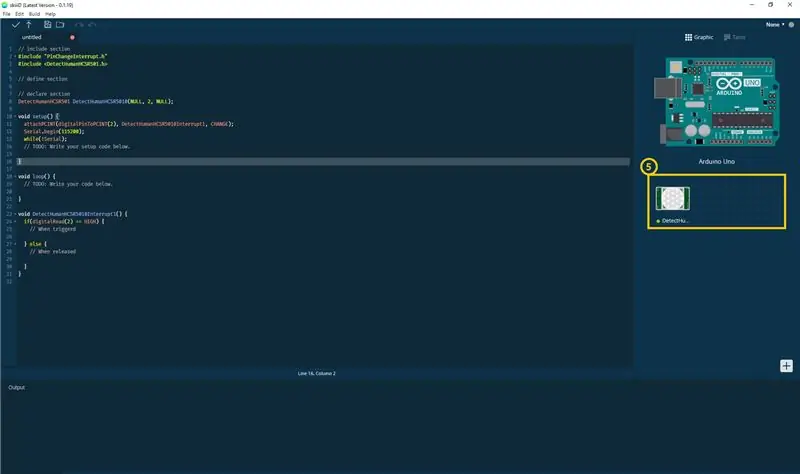
⑤ Le module ajouté est apparu sur le panneau de droite
Étape 8: Code SkiiD de détection humaine HC-SR501
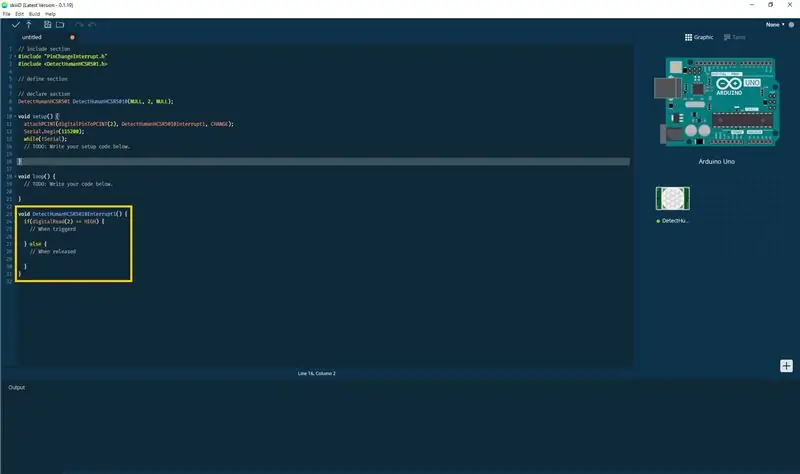
skiiiD Code est un code intuitif basé sur des fonctions. Ceci est basé sur les bibliothèques skiiiD
void DetectHumanHCSR5010Interrupt1() {
if(digitalRead(2) == HAUT) {
// Lors du déclenchement
} autre {
// Une fois libéré
}
Étape 9: Contact et commentaires
Nous travaillons sur des bibliothèques de composants et de cartes. N'hésitez pas à l'utiliser et à nous faire part de vos commentaires, s'il vous plaît. Ci-dessous les méthodes de contact
email: [email protected]
Twitter:
Youtube:
Forum des utilisateurs de skiiiD:
Les commentaires, c'est bien aussi !
Conseillé:
Comment utiliser Detect Color TCS3200 avec SkiiiD : 9 étapes

Comment utiliser Detect Color TCS3200 avec SkiiiD : Un tutoriel pour développer Detect Color TCS3200 avec skiiiD
Comment créer un lecteur de démarrage Linux (et comment l'utiliser): 10 étapes

Comment créer un lecteur de démarrage Linux (et comment l'utiliser) : il s'agit d'une introduction simple sur la façon de démarrer avec Linux, en particulier Ubuntu
Comment utiliser le moteur pas à pas comme encodeur rotatif et écran OLED pour les étapes : 6 étapes

Comment utiliser le moteur pas à pas comme encodeur rotatif et écran OLED pour les étapes : Dans ce didacticiel, nous allons apprendre à suivre les pas du moteur pas à pas sur l'écran OLED. Regardez une vidéo de démonstration. Le crédit pour le didacticiel original va à l'utilisateur youtube "sky4fly"
Encodeur rotatif : comment ça marche et comment l'utiliser avec Arduino : 7 étapes

Encodeur rotatif : comment ça marche et comment l'utiliser avec Arduino : vous pouvez lire ceci et d'autres tutoriels incroyables sur le site officiel d'ElectroPeak. PrésentationDans ce tutoriel, vous apprendrez à utiliser l'encodeur rotatif. Tout d'abord, vous verrez des informations sur l'encodeur rotatif, puis vous apprendrez comment
Comment utiliser le terminal Mac et comment utiliser les fonctions clés : 4 étapes

Comment utiliser le terminal Mac et comment utiliser les fonctions clés : Nous allons vous montrer comment ouvrir le terminal MAC. Nous vous montrerons également quelques fonctionnalités du terminal, telles que ifconfig, le changement de répertoire, l'accès aux fichiers et arp. Ifconfig vous permettra de vérifier votre adresse IP, et votre annonce MAC
